首页 > 电脑教程
教你设置win7系统电脑死机后蓝屏出现错误代码0*000000D1的操作步骤
2021-12-03 11:37:59 电脑教程故障图:
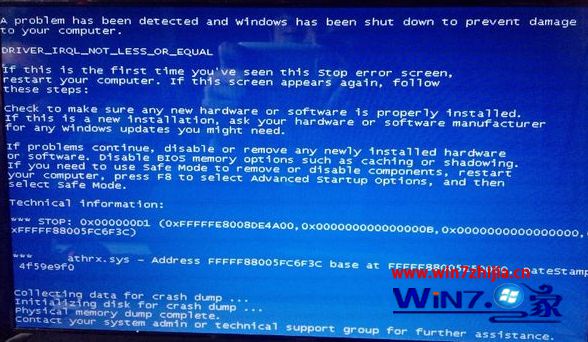
蓝屏错误代码0*000000D1具体有以下三种意思:
1)0x000000D1RIVER_IRQL_NOT_LESS_OR_EQUAL;
2)0×000000D1 所传送的信号不正确;
3)0×000004D1 远程系统不支持传输通讯协议;
具体解决方法:
1、应该检查新硬件是否插牢,这个被许多人忽视的问题往往会引发许多莫名其妙的故障,如果确认没有问题的话,就先将其拔下,然后换个插槽试试,并安装最新的驱动程序;
2、如果在蓝屏中出现"acpi.sys"等类似文件名的话,那么就可以肯定是驱动程序问题和软件问题了;
3、如果刚安装完某个硬件的新驱动,或安装了某个软件,而它又在系统服务中添加了相应项目,在重启或者使用过程中蓝屏的话,那么就进入安全模式将其删除掉;
4、测试以下内存是否存在问题,进入"故障恢复控制台", 然后转到虚拟内存页面文件Pagefile.sys所在分区, 执行"del pagefile.sys"命令, 然后将页面文件删除,接着在页面文件所在分区执行 "chkdsk /r"命令,进入Windows后重新设置虚拟内存即可。
5、最后一次正确配置,一般情况下,蓝屏都出现于更新了硬件驱动或新加硬件并安装其驱动后,这时可先把由系统提供的“最后一次正确配置”启动电脑,试试看能否解决问题。
6、最后不行就只能重装系统了。
上面为大家介绍的就是关于Win7电脑死机后蓝屏出现错误代码0*000000D1怎么解决的全部内容了,遇到这样问题的朋友们希望上面的方法可以帮助到大家哦
以上就是小编为大家带来的win7系统电脑死机后蓝屏出现错误代码0*000000D1的解决方法如果你也有遇到这样的情况,就可以采取上面的方法步骤来进行解决,相信可以帮助到大家。
相关教程推荐
- 2021-11-04 win7系统修复命令,win7命令提示符修复系统还原
- 2021-12-01 win7蓝屏代码大全,win7电脑蓝屏代码大全及解决方
- 2021-11-06 联想ideapad装win7,联想ideapad装win7蓝屏
- 2021-07-18 DNF蓝屏win7,玩dnf蓝屏怎么回事啊
- 2021-12-02 win7蓝屏0x0000001a,win7蓝屏0x0000001a 固态硬盘
- 2021-11-30 win7刷机教程,windows7怎么一键刷机
- 2021-08-06 win7蓝屏0x0000007e,win7蓝屏0x0000007e 进不了安全模式
- 2021-11-27 win7简洁,win7简洁版
- 2021-11-29 win7电脑蓝屏怎么解决,win7电脑蓝屏怎么解决0x
- 2021-12-01 win7开机安全模式,win7开机安全模式蓝屏